O que é
No módulo CRM do sistema Pacto você consegue criar mensagens de contato para enviar aos clientes por e-mail, sms ou app treino. Você tem liberdade para personalizar essas mensagens adicionando imagens, botões e também tags que personalizam ainda mais as mensagens.
Permissão necessária
É necessário ter a permissão “7.10 – Enviar e-mails do tipo Mala Direta” habilitada no perfil de acesso do módulo ADM.
Como fazer
1. No módulo CRM, no menu lateral esquerdo clique em “Contato em grupo”;
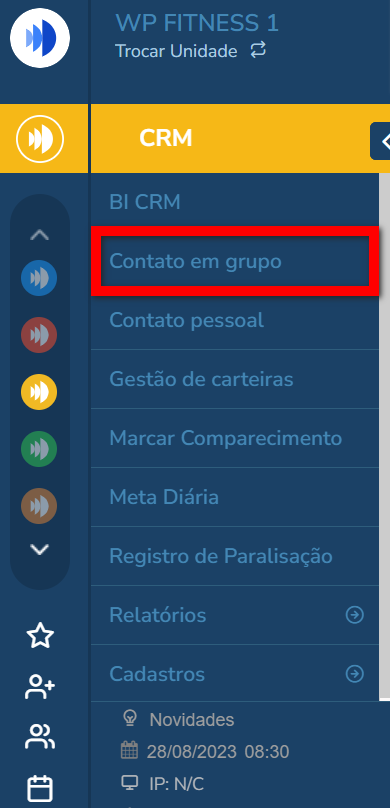
2. Na guia “Criar contato” escolha o tipo de mensagem que será criado;
Atenção: o tipo “E-mail” possui uma maior personalização, podendo adicionar imagens, botões e textos maiores. O SMS e APP são limitados a textos e tags e possuem limite de caracteres.
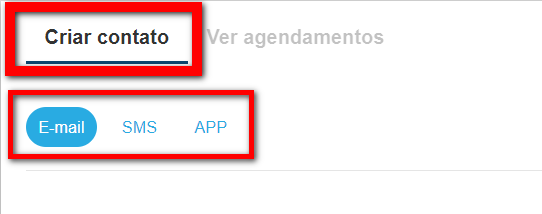
3. Após selecionar o tipo de contato, será apresentado a tela para configurar a mensagem que será enviada aos clientes. Escolha entre criar uma nova mensagem, usar um modelo já criado (da própria empresa) ou usar um template criado pelo time de Marketing da Pacto.
Nova mensagem por e-mail
1. Ao clicar em “Criar um novo” na tela de contato em grupo, com a opção de e-mail selecionada, você terá acesso ao construtor de e-mails;
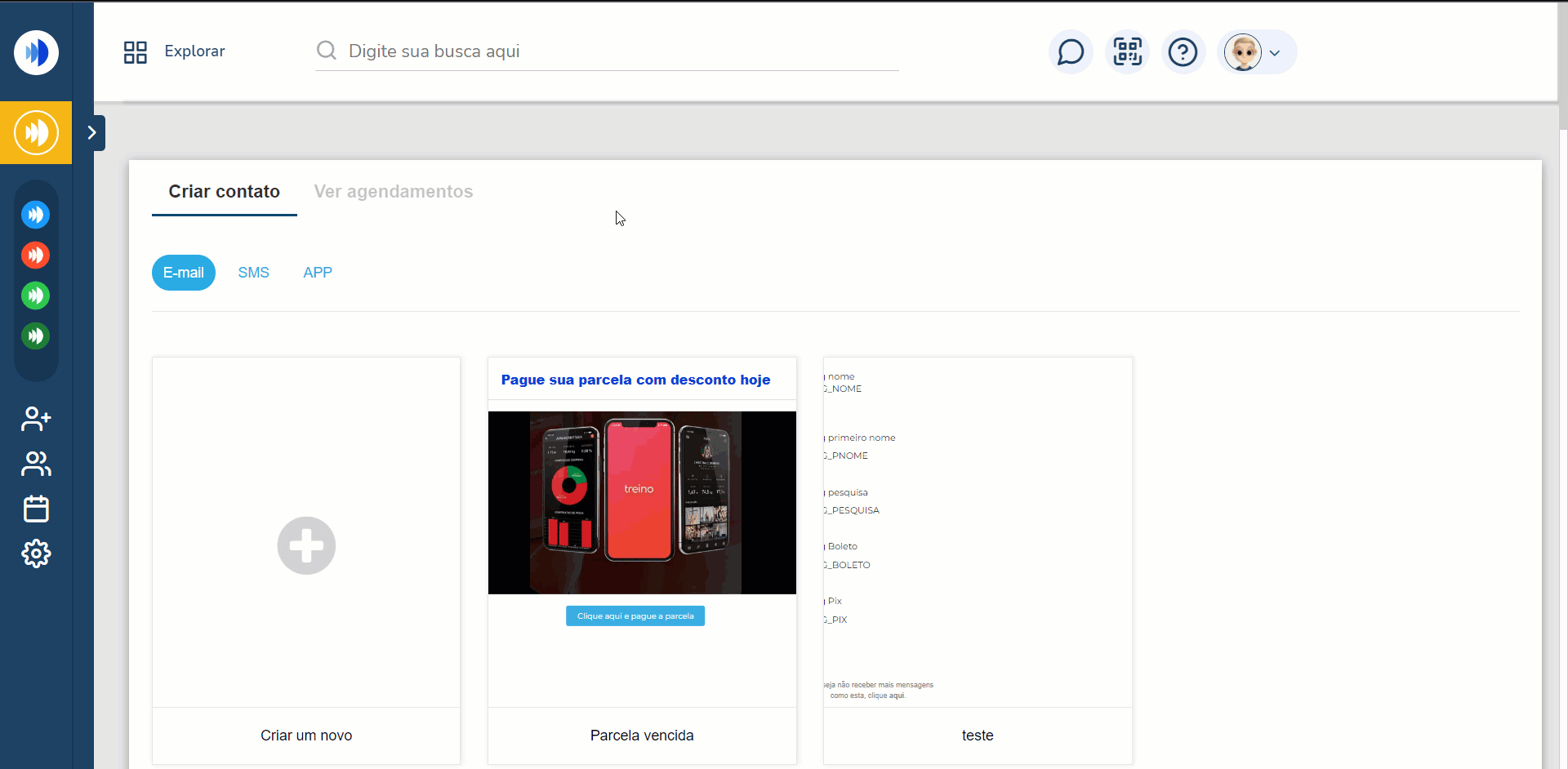
2. Em seguida, arraste os blocos de conteúdo para dentro do corpo do e-mail e selecione qual tipo de conteúdo você quer inserir (no GIF abaixo mostramos como criar duas colunas e inserir uma imagem no seu e-mail);
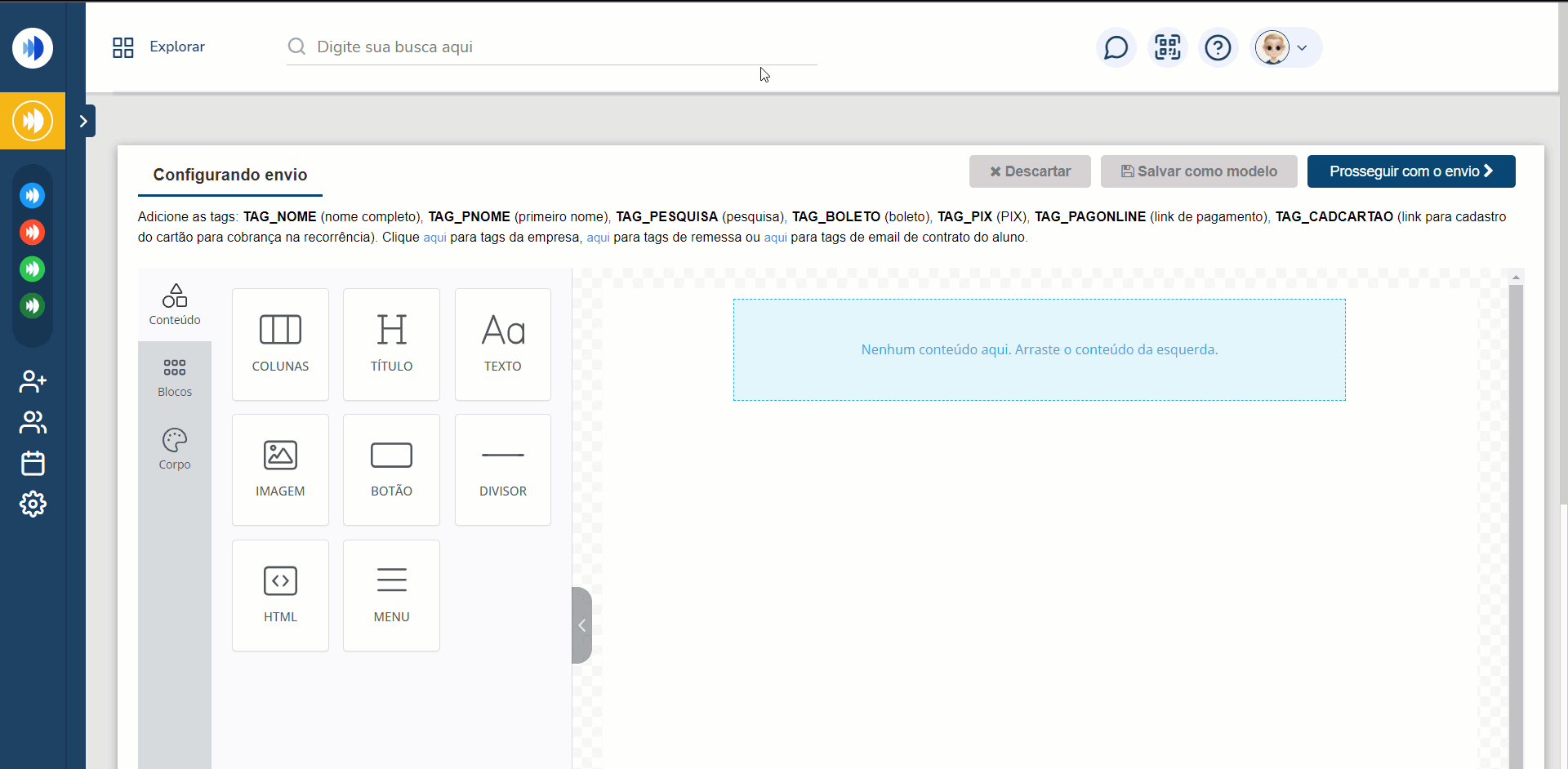
3. Neste passo é possível adicionar um divisor para separar os blocos, além de adicionar mais blocos onde serão inseridos os textos do seu e-mail (no GIF é apresentado como realizar o procedimento);
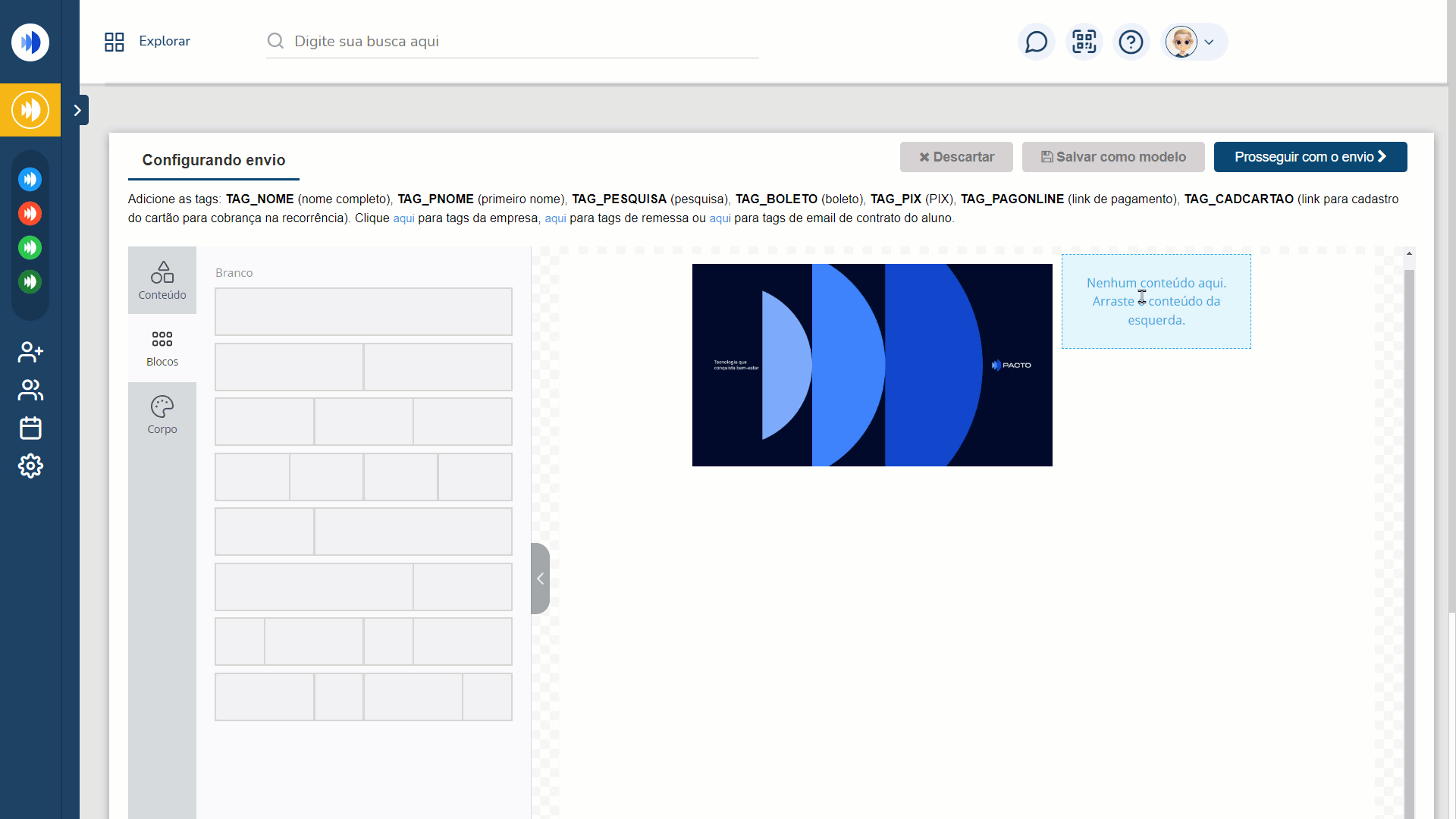
4. Pode adicionar tags para serem substituídas por informações do aluno, da empresa, informações de pagamentos e envios de pesquisas. No canto superior basta clicar sobre a tag desejada para copiar e colar no corpo do texto do e-mail que esta criando (no GIF é apresentado como realizar o procedimento);

5. É possível inserir um botão e definir qual comportamento que terá quando o cliente clicar sobre ele. Neste botão pode configurar para ser direcionado a uma página da web como por exemplo o site da empresa, direcionar o cliente para que ele possa enviar um e-mail para um destinatário em específico como por exemplo o e-mail da recepção, adicionar um número de telefone onde o cliente ao clicar será direcionado a tela de ligação, ou até mesmo colocar a tag de pagamento online para que o aluno seja direcionado ao link de pagamento (no GIF é apresentado como realizar o procedimento);

6. Após configurar o e-mail pode salvar este e-mail clicando em “Salvar como modelo” para utilizar posteriormente, ou pode seguir com o envio deste e-mail clicando em “Prosseguir com o envio”.
Saiba Mais
Para saber como prosseguir com o envio do e-mail, clique aqui.
Para saber como salvar um e-mail como modelo, clique aqui.
Para saber como selecionar evento predefinido para enviar o e-mail, clique aqui.
Para verificar se os e-mails estão sendo enviados, clique aqui.
Para saber com desabilitar o envio automático de e-mail, clique aqui.